八爪鱼RPA教程
删除Excel图片:如何删除Excel中的图片
八爪鱼RPA【支持公众号/小红书/抖音/淘宝抓取数据】=>点击查看
在处理Excel文件时,可能需要删除特定单元格中的图片或整个工作表中的所有图片。通过【删除Excel图片】指令,你可以根据需要自动删除Excel中指定单元格或整个工作表中的图片。这在图片更新或文档清理过程中非常有用。接下来,详细介绍如何使用该指令。
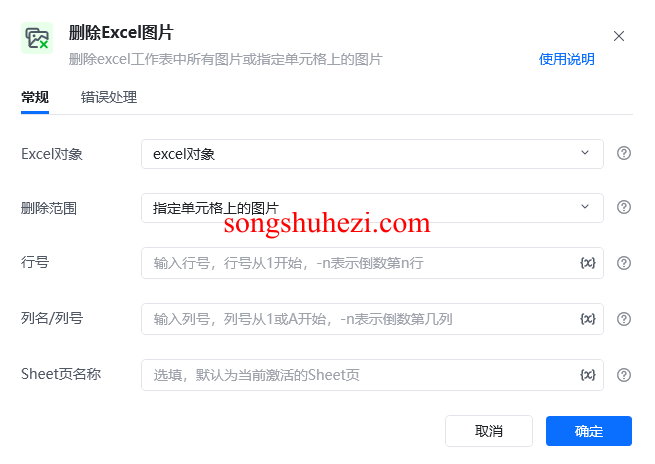
1. 选择Excel对象
首先,确保你已经打开或创建了一个Excel对象。你可以通过【启动Excel】指令启动文件,并将Excel对象保存为变量。
2. 设置删除范围
- 单个单元格:如果你只想删除指定单元格中的图片,可以选择此选项并指定行号和列号。
- 整个工作表所有图片:选择此选项将删除工作表中所有的图片。
3. 设置行号和列号
如果选择删除单个单元格中的图片,你需要指定该单元格的位置:
- 行号:输入图片所在单元格的行号,行号从1开始。你也可以输入负数,如
-1表示倒数第1行。 - 列名/列号:输入图片所在单元格的列名或列号,列号从1开始。例如,列号为
2表示第2列。
4. 设置Sheet页名称
如果不填写Sheet页名称,系统默认会在当前激活的Sheet页中操作。你可以手动输入Sheet名称,指定删除图片的工作表。
5. 使用示例
以下是一个操作示例,展示如何在Excel文件中删除特定单元格中的图片:
启动Excel:使用【启动Excel】指令,打开
D:\Documents\example.xlsx并将其对象保存为变量excel对象。删除单元格图片:使用【删除Excel图片】指令,删除
excel对象的第10行第1列单元格中的图片。保存并关闭Excel:使用【关闭Excel】指令,保存并关闭Excel文件。
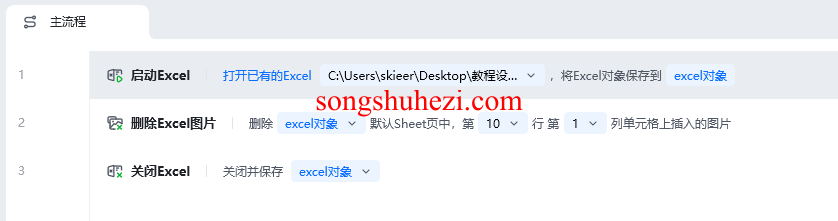
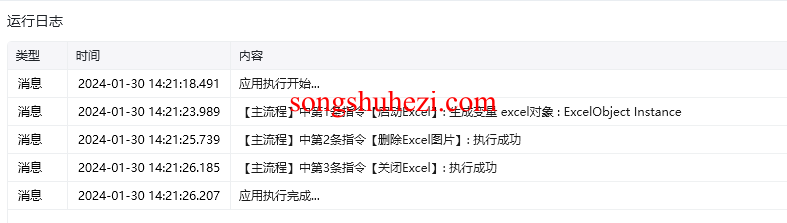
示例流程
- 启动Excel:打开并保存Excel对象。
- 删除单元格图片:删除指定单元格中的图片。
- 关闭Excel:保存修改并关闭文件。
注意事项
- 删除范围:确保正确选择删除范围(单个单元格或整个工作表),以免误删不需要删除的图片。
- 行号和列号:在删除单个单元格图片时,确保输入正确的行号和列号。
我的感受
【删除Excel图片】指令为Excel文件中的图片管理提供了灵活的解决方案。感觉嘛,自动化地删除图片,特别是在处理包含大量图片的工作表时,极大提高了工作效率。无论是单个单元格图片的删除还是整个工作表图片的清理,这个功能都非常实用且高效。
阅读全文
×
初次访问:反爬虫,人机识别




